Methode: 1. Öffnen Sie das Word-Dokument, das bearbeitet werden muss, klicken Sie oben auf der Seite auf die Registerkarte „Ansicht“, wählen Sie „Symbolleiste“, wählen Sie „Zeichnung“ in der Dropdown-Liste und rufen Sie „ Symbolleiste „Zeichnen“; 2. Klicken Sie auf die Schaltfläche „AutoForm“ in der Symbolleiste „Zeichnen“, wählen Sie „Grundform“ und wählen Sie die Klammern in der angezeigten Grafik aus.

Die Betriebsumgebung dieses Tutorials: Windows 7-System, Microsoft Office Word 2010-Version, Dell G3-Computer.
1. Öffnen Sie Word, klicken Sie in der Menüleiste auf „Ansicht“ – „Symbolleiste“, aktivieren Sie „Zeichnen“ und rufen Sie die „Zeichnungssymbolleiste“ auf (normalerweise unten auf der Seite).
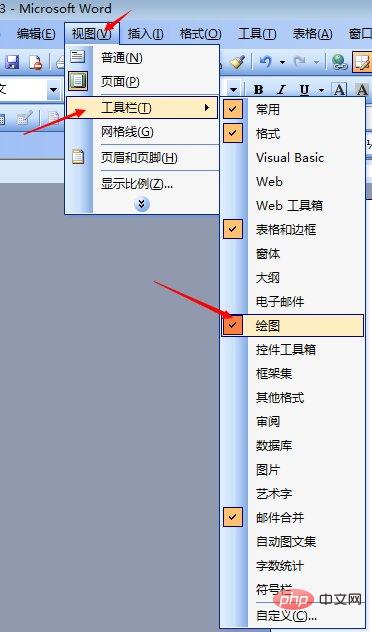
2. Klicken Sie in der Zeichensymbolleiste auf die Schaltfläche „AutoForm“, wählen Sie „Grundform“ und wählen Sie die Klammern aus den rechts angezeigten Grafiken aus.

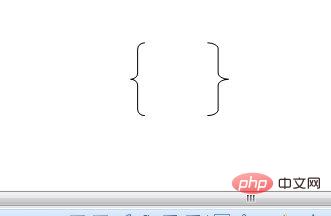
Empfohlenes Tutorial: „Word-Tutorial“
Das obige ist der detaillierte Inhalt vonSo geben Sie vertikale Klammern in Word ein. Für weitere Informationen folgen Sie bitte anderen verwandten Artikeln auf der PHP chinesischen Website!
 So ändern Sie die Hintergrundfarbe eines Wortes in Weiß
So ändern Sie die Hintergrundfarbe eines Wortes in Weiß
 So löschen Sie die letzte leere Seite in Word
So löschen Sie die letzte leere Seite in Word
 Warum kann ich die letzte leere Seite in Word nicht löschen?
Warum kann ich die letzte leere Seite in Word nicht löschen?
 Eine einzelne Word-Seite ändert die Papierausrichtung
Eine einzelne Word-Seite ändert die Papierausrichtung
 Wort zu ppt
Wort zu ppt
 Die Seitenzahl von Word beginnt auf der dritten Seite als 1 Tutorial
Die Seitenzahl von Word beginnt auf der dritten Seite als 1 Tutorial
 Tutorial zum Zusammenführen mehrerer Wörter zu einem Wort
Tutorial zum Zusammenführen mehrerer Wörter zu einem Wort
 Tabelle zum Einfügen von Wörtern
Tabelle zum Einfügen von Wörtern

